Linux je legendarna platforma s nizom alata ugrađenih u ekosustav. Naravno, postoje i druga 3rd-stranački alati za provjeru iskorištenosti prostora na disku. Međutim, postoji i moćan ugrađeni alat za obavljanje posla - df.
Izraz "df" označava "disk datotečni sustav". Pomoću ovog alata možete dobiti potpuni sažetak upotrebe prostora na disku određenog datotečnog sustava. Postoji puno scenarija u kojima ovo može biti korisno. Krenimo u upotrebu, savjete i trikove "df-a"!
Mjesto
Gotovo svi ugrađeni alati nalaze se u direktoriju “/ usr / bin”. "Df" nije iznimka.
koji df
Korištenje diska datotečnog sustava
Kada pokrenemo "df" samo od sebe, on izvještava o postojećim datotečnim sustavima na disku (diskovima), zajedno s drugim vrijednim informacijama poput njihovih točaka montiranja, postotka korištenja, korištenog i raspoloživog prostora te ukupnog broja blokova.
df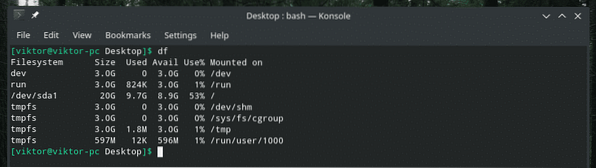
Ako ste zbunjeni s izlazom, uvijek možete dodati zastavicu "-h". U osnovi, ova zastavica govori "df" da ispisuje izlaz u "čitljivom" formatu.
df -h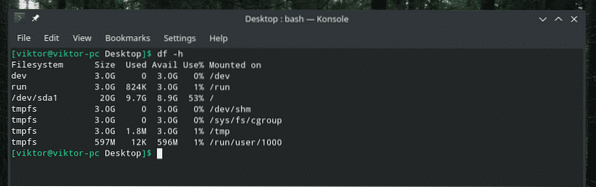
Prikažite informacije o svim datotečnim sustavima
Prethodna naredba u većini će slučajeva biti sve što trebate da biste provjerili upotrebu diska različitih datotečnih sustava. Međutim, ako su prisutni lažni datotečni sustavi, a želite i njihovu statistiku, postoji drugačija zastava za upotrebu. U tu svrhu dodajte oznaku "-a".
df -a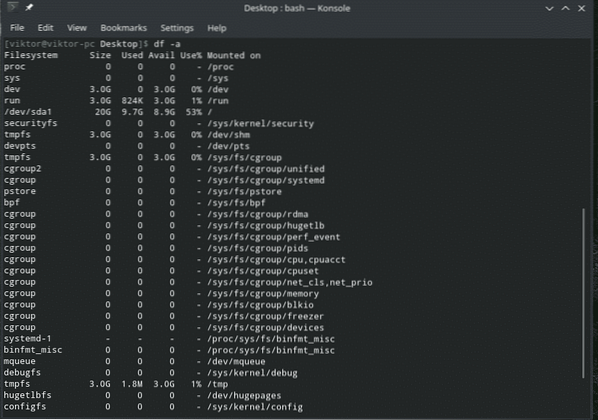
Opet, za format čitljiv čovjeku dodajte zastavicu "-h".
df -ah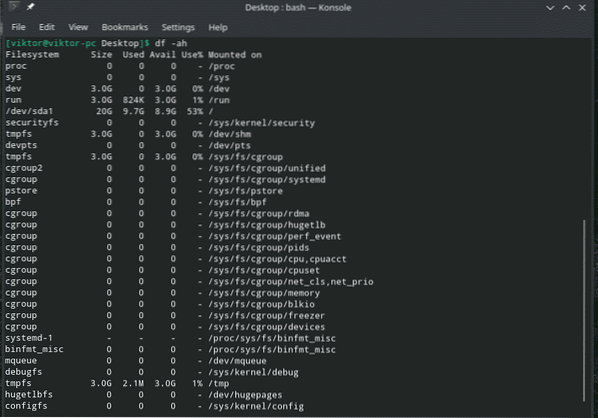
Ili,
df -a -h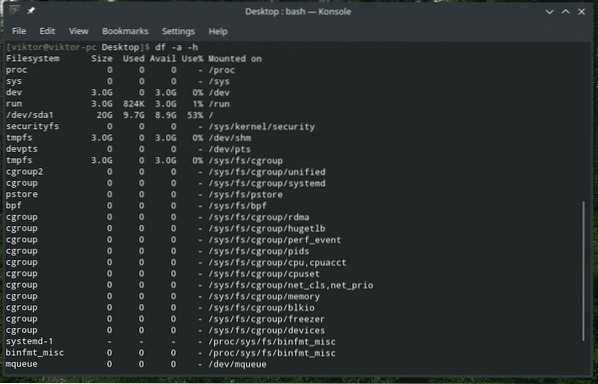
Korištenje diska određenog datotečnog sustava
Zanima li vas samo određeni datotečni sustav?
U prethodnim primjerima, "df" će prikazati upotrebu diska svih datotečnih sustava u sustavu. Za provjeru upotrebe diska određenog datotečnog sustava upotrijebite zastavicu “-T”.
df -T / dom

Preporučujem upotrebu zastavice "-h" za bolje razumijevanje rezultata.
df -hT
Prikaz rezultata u MB / GB
Prikazivanje statistike upotrebe diska u MB (megabajt) formatu vrlo je korisno mnogima od nas. Ako želite da "df" ispiše rezultat u MB, samo upotrijebite zastavicu "-m" s bilo kojom naredbom koju na nju bacite.
df -m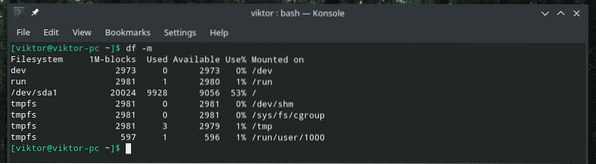
Kao što vidimo, izlaz prikazuje samo brojeve. Ti su brojevi cjelobrojni i predstavljaju broj MB svakog datotečnog sustava.
Međutim, kada radite s nekim VELIKIM datotečnim sustavima, rezultat u MB bit će prilično beskoristan, zar ne? U tom slučaju imamo opciju "-h". Da, to je ista ona "čovjeku čitljiva" zastava koju poznajemo i volimo.
df -h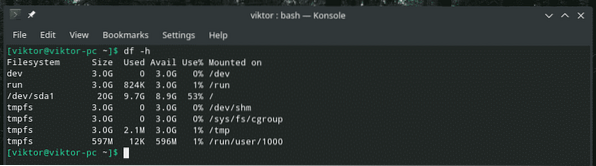
Prednost je što će se prikazati u GB ako je veličina prevelika; u suprotnom, prikazat će se kao MB ili KB.
Inodes info
Kada se izvodi "df", ne prikazuje informacije o inodeu tog datotečnog sustava. Ako su vam potrebne informacije o inodeu, upotrijebite zastavicu "-i".
df -hi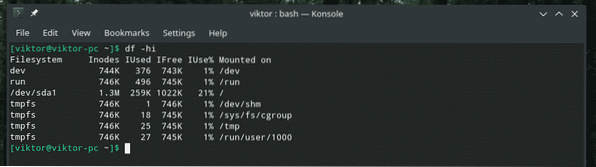
Tip datotečnog sustava
Svaki pojedini datotečni sustav u ekosustavu Linuxa mora imati određenu vrstu. U slučajevima, datotečni sustav može biti izuzetno važan za određivanje opsega izvođenja brojnih radnji. U tu svrhu upotrijebite zastavicu “-T”.
df -T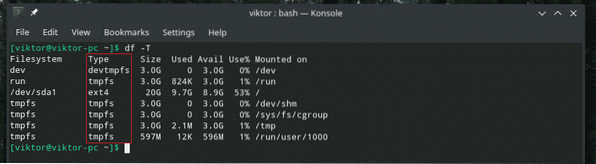
Određeni datotečni sustavi
Ponekad ćete možda htjeti provjeriti stanje samo određenih datotečnih sustava. Na primjer, kako je samo s informacijama o svim ext4 datotečnim sustavima? Ako je vaš cilj nešto slično, upotrijebite zastavicu “-t” nakon koje slijedi vrsta datotečnog sustava.
Na primjer, provjerimo podatke svih ext4.
df -at ext4
Ovdje će "df" izvijestiti o svim datotečnim sustavima koji odgovaraju tipu ext4.
Da bih bolje razumio izlaz, evo kako volim izmijeniti naredbu.
df -aTt ext4
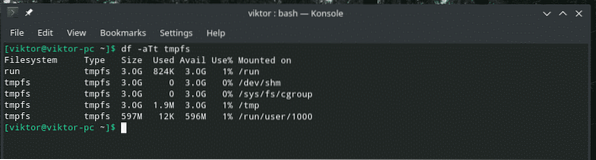
Sada je tip datotečnog sustava uočljiv i lako razumljiv za učinak zastavice "-t".
Izuzimajući određene datotečne sustave
U prethodnom smo primjeru ispisali samo podatke o određenoj vrsti datotečnog sustava, zar ne? Kako bi bilo da izuzmete određenu vrstu i ispišete svaki drugi datotečni sustav? Da, "df" također dopušta takav rad. U ovom slučaju, zastavica je "-x", a slijedi vrsta datotečnog sustava koja se izuzima.
df -ax ext4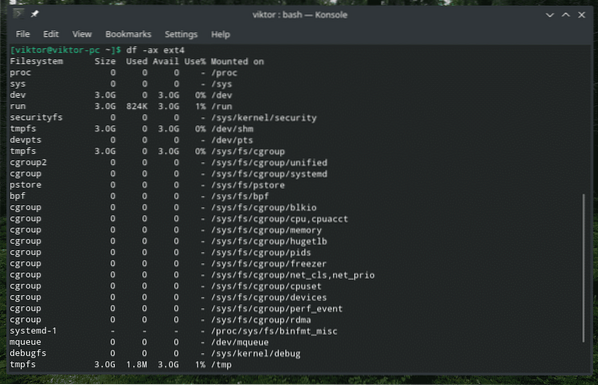
Da biste razumjeli učinak ove zastavice, upotrijebite je s "-a" i "-T".
df -aTx ext4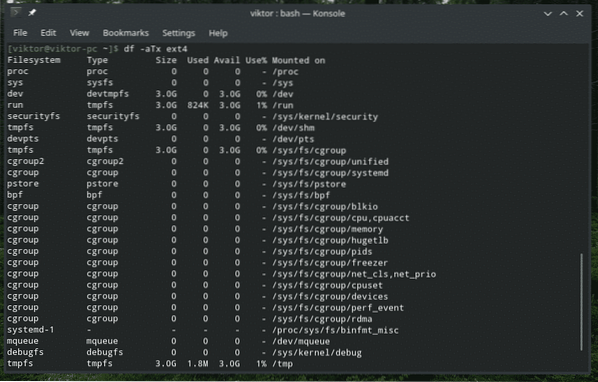
Lokalni datotečni sustavi
Ako je vaš sustav visoko modificiran i ovisi i o udaljenim datotečnim sustavima, tada će i "df" prikazati sve njih kad god pokrenete bilo koju od ovih naredbi. Ako istodobno želite lokalne i udaljene datotečne sustave, pokrenite naredbe "df" kao i obično. Međutim, ako vas zanimaju samo lokalni datotečni sustavi, dodajte oznaku "-l".
df -aTl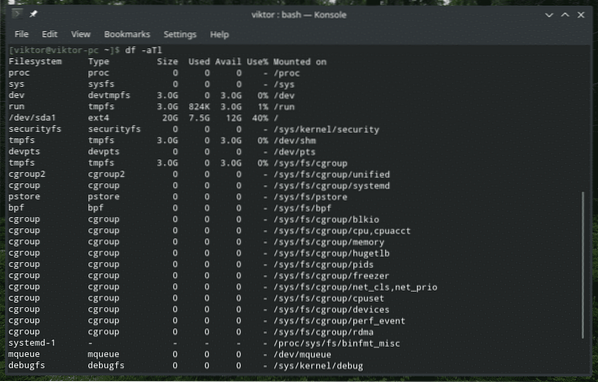
"Df" verzija
Ovo je samo trivijalna stvar. Ako vas zanima verzija "df", pokrenite sljedeću naredbu.
df --verzija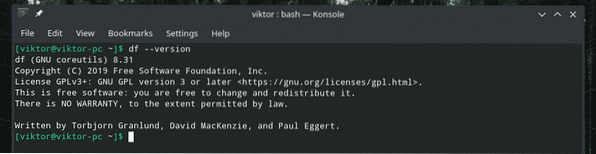
Kao što izlaz kaže, to je dio GNU jezgri. Dakle, na bilo kojem sustavu s ovim alatom bit će unaprijed instaliran "df".
Završne misli
Ne događa se toliko toga s "df". To je stvarno pojednostavljen, ali moćan alat koji može zadovoljiti potrebe gotovo svih stvari koje će netko učiniti sa svojim datotečnim sustavima. Ako vas zanimaju sve dostupne opcije i dubinski vodič, pokrenite sljedeće naredbe.
df --pomoć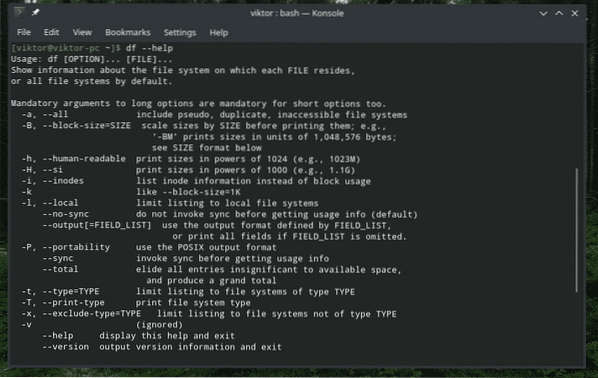
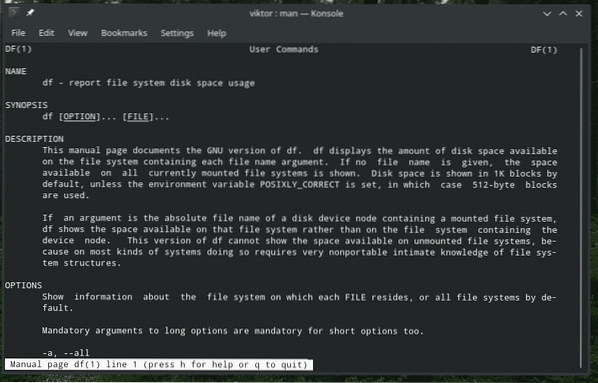
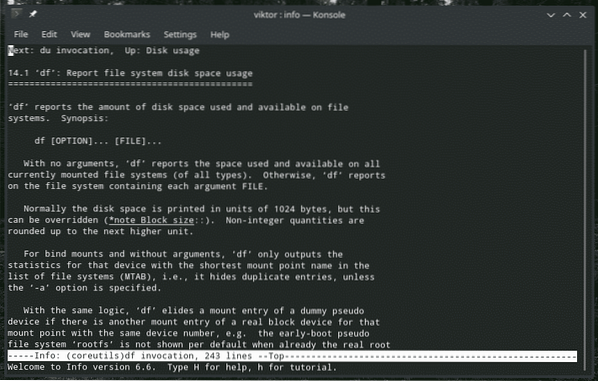
Uživati!
 Phenquestions
Phenquestions


